Photoshop制作一个漂亮的水晶音符图标教程
1、要使用Photoshop软件制作一个水晶音符图标,首先需要在电脑上打开我们的ps软件,进入到里面。
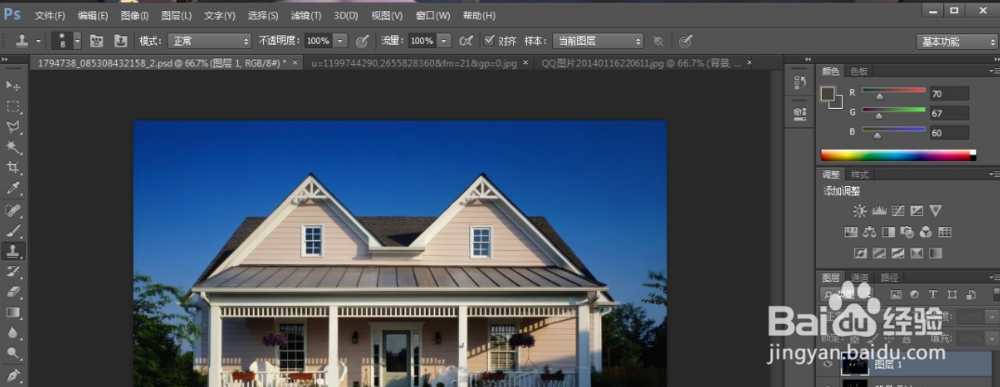
2、打开进入到ps的主界面以后,在里面新建一个空白画布,然后点击“形状工具”,选择“自定义形状工具”这个选项。
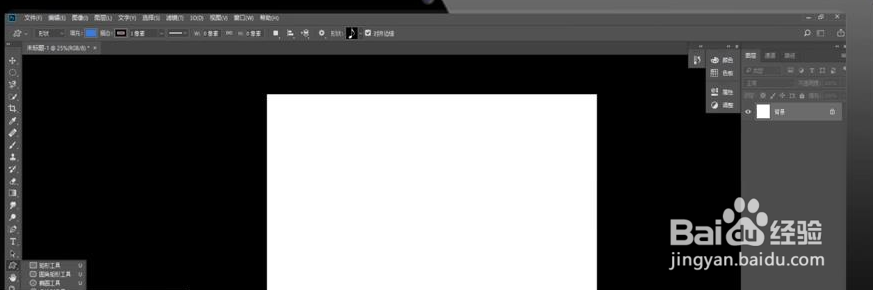
3、在新建的空白画布上面绘制出音符,然后为音符填充一个蓝色的效果,接着点击“滤镜”。
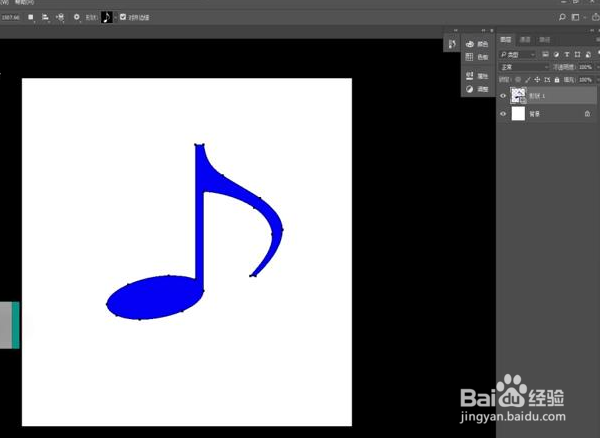
4、最后我们需要选择渲染中的“镜头光晕”,也就是在音符的下方添加光晕效果,同时需要在上方再添加一个光晕效果这样就算完成了。

1、打开自己电脑中的ps软件,然后在里面新建一个空白画布。
2、在“形状工具”里面选择“自定义形状工具”这个选项。
3、点击滤镜以后,选择镜头光晕,添加光晕效果就可以了。
声明:本网站引用、摘录或转载内容仅供网站访问者交流或参考,不代表本站立场,如存在版权或非法内容,请联系站长删除,联系邮箱:site.kefu@qq.com。
阅读量:38
阅读量:184
阅读量:80
阅读量:141
阅读量:196